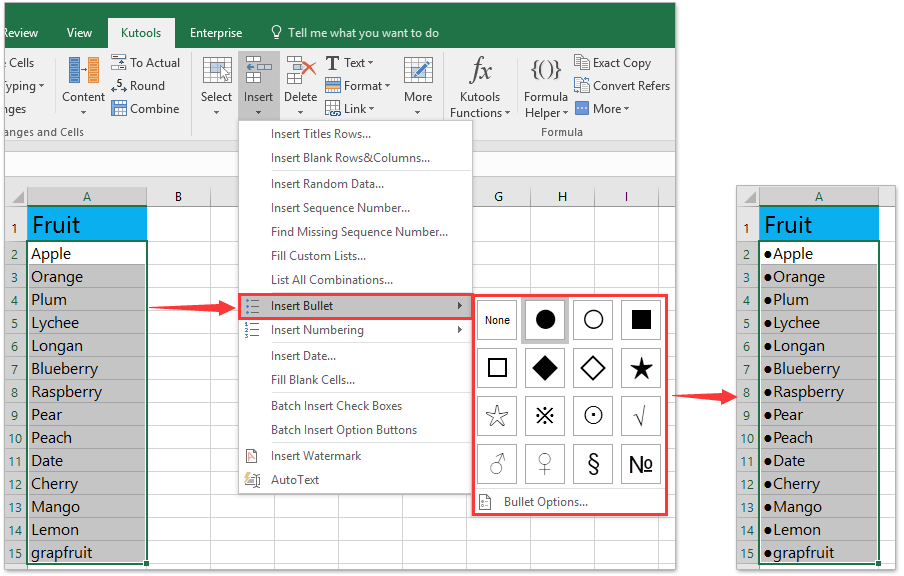How to insert/apply bullets and numbering into multiple cells in Excel?
We can apply bullets and numberings for paragraph easily in Microsoft Word. However, it seems not possible to apply the bullets and numbering in cells of Microsoft Excel. Apart from copying the bullets and numbering from Word documents to workbook, the following tricky ways will help you apply the bullets and numbering in cells of Excel quickly.
- Apply bullets and numbering in cells with inserting symbols
- Apply bullets to multiple cells with Add Text utility of Kutools for Excel
- Apply bullets or numbering to multiple cells with Insert Bullets/Numbering features of Kutools for Excel
Apply bullets and numbering in cells with inserting symbols
Actually, there is no Bullet and Numbering command in Excel. But we can insert mimic symbols in cells which look like bullets.
1. Double click the cell that you will insert symbols, and put the cursor at the position where you will insert the symbols, and click Insert > Symbol.

2. In the Symbol dialog box, find and select a symbol that you will insert, and click the Insert button.
In this case, select the Calibri from the Font: drop down box, and select the Geometric Shapes from the Subset: drop down box, and you will find a lot of bullets symbols.
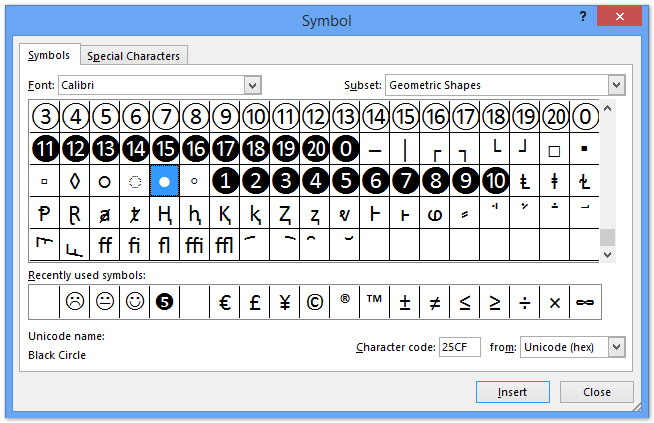

Then it inserts one bullet symbol in the active cell.
You can insert as many bullet symbols as possible in the active cell. If you insert hard carriage in the active cell, you can apply bullet symbols for each line. See the following screen shot:
Note: You can also apply shortcuts to insert bullet marks into one cell. click to know more
Apply bullets to multiple cells with Add Text utility of Kutools for Excel
To apply bullets to all cells in a specified range at once, use Kutools for Excel's Add Text utility.
1. Select the range that you will apply bullets to all cells, and click the Kutools > Text > Add Text.
2. In the opening Add Text dialog box, you need to:
For more shortcut keys of special characters, please visit: http://www.alt-codes.net/
(1) In the Text box type a mark you will apply as bullet. For example, press Alt + 41457 keys successively to insert the mark . See hot keys for bullets in left table:
(2) In the Position section, check the Before first character option.
(3) Click the Ok button.
Then you will see the specified bullet is added into all cells in the selected range. see below screen shot:
Kutools for Excel - Supercharge Excel with over 300 essential tools. Enjoy permanently free AI features! Get It Now
One click to Apply bullets and numberings into multiple cells with Kutools for Excel
If you have Kutools for Excel installed, you can apply its new Insert Bullets or Insert Numbering features to quickly insert bullets or numbers into multiple selected cells with only one click.
Kutools for Excel - Packed with over 300 essential tools for Excel. Enjoy permanently free AI features! Download now!
Select the cells you will insert bullets for, and click Kutools > Insert >Insert Bullet, and then select one of bullets from the submenu. And now the specified bullet has been inserted into all selected cells at once. See screenshot:
For inserting numberings into multiple cells, please select these cells, click Kutools > Insert > Insert Numbering, and then specify a numbering style from the submenu. See screenshot:
Demo: insert/apply bullets and numbering into multiple cells in Excel
Best Office Productivity Tools
Supercharge Your Excel Skills with Kutools for Excel, and Experience Efficiency Like Never Before. Kutools for Excel Offers Over 300 Advanced Features to Boost Productivity and Save Time. Click Here to Get The Feature You Need The Most...
Office Tab Brings Tabbed interface to Office, and Make Your Work Much Easier
- Enable tabbed editing and reading in Word, Excel, PowerPoint, Publisher, Access, Visio and Project.
- Open and create multiple documents in new tabs of the same window, rather than in new windows.
- Increases your productivity by 50%, and reduces hundreds of mouse clicks for you every day!
All Kutools add-ins. One installer
Kutools for Office suite bundles add-ins for Excel, Word, Outlook & PowerPoint plus Office Tab Pro, which is ideal for teams working across Office apps.
- All-in-one suite — Excel, Word, Outlook & PowerPoint add-ins + Office Tab Pro
- One installer, one license — set up in minutes (MSI-ready)
- Works better together — streamlined productivity across Office apps
- 30-day full-featured trial — no registration, no credit card
- Best value — save vs buying individual add-in